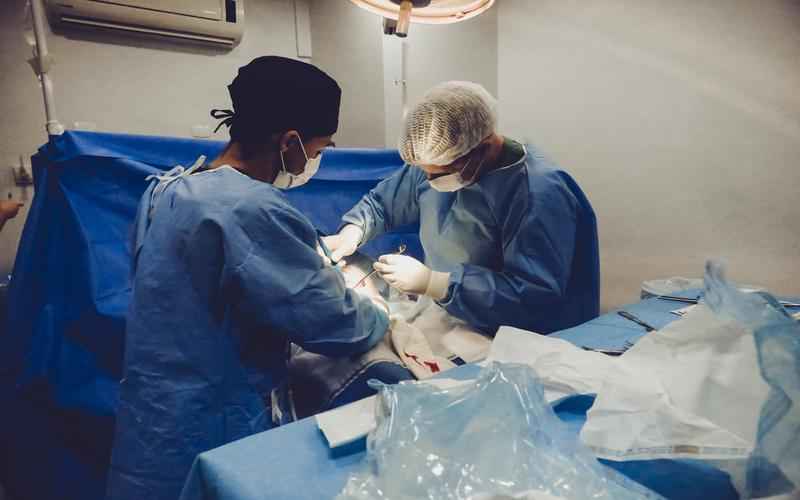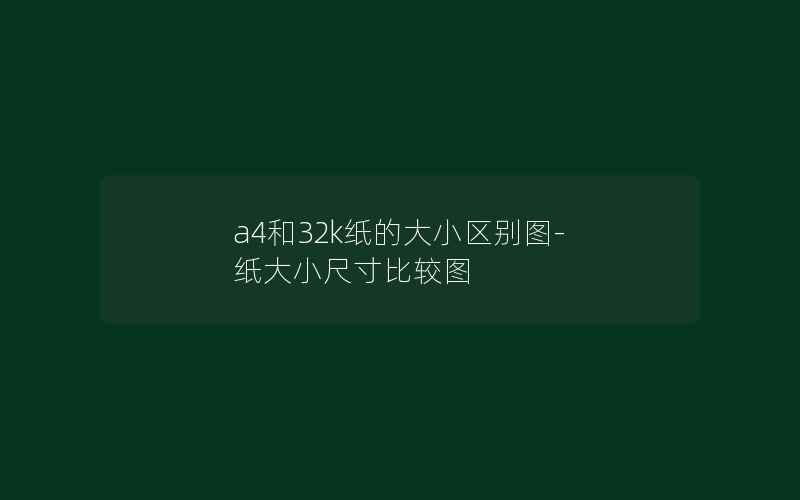psa4纸尺寸怎么设置,Photoshop怎么设置画布大小
在数字化时代,使用图像编辑软件进行设计和排版已经成为日常工作的一部分。对于使用Photoshop进行设计的用户来说,正确设置画布大小是保证最终效果的关键之一。尤其是在需要输出到A4纸的情况下,正确设置画布大小显得尤为重要。本文将详细介绍在Photoshop中如何准确设置PSA4纸尺寸以及画布大小的方法。
设置PSA4纸尺寸
1. 新建文档:
打开Photoshop软件后,点击“文件”菜单,选择“新建”以新建一个文档。
2. 设置文档尺寸:

在弹出的新建文档对话框中,可以看到“预置”选项,选择“国际纸张”下的“A4”。这样,Photoshop会自动将文档尺寸设置为A4纸的标准尺寸。
3. 调整方向:
在同一对话框中,可以设置文档的方向,即纵向或横向。选择合适的方向,通常A4纸的默认方向是纵向。
4. 设置分辨率:
在新建文档对话框中,可以设置文档的分辨率。在A4纸上,通常选择300像素/英寸,以确保输出的图像质量足够高。
设置画布大小
1. 打开已有文档:
如果你已经有一个正在编辑的文档,想要调整画布大小,可以点击“图像”菜单,选择“画布大小”。
2. 输入尺寸:
在弹出的画布大小对话框中,可以直接输入新的宽度和高度。如果你想将画布调整为A4纸的尺寸,直接输入宽度210毫米,高度297毫米即可。
3. 设置锚点:
在画布大小对话框中,可以通过设置锚点来确定画布的扩展方向。一般情况下,选择中心的锚点可以使画布向四周均匀扩展。
4. 确认调整:
在输入完新的尺寸后,点击“确定”按钮,Photoshop会提示是否调整画布大小,确认后画布即被调整为新的尺寸。
通过以上步骤,你就可以轻松在Photoshop中设置PSA4纸尺寸和调整画布大小了。这一正确设置不仅有助于设计时的准确布局,也确保了最终输出到A4纸上的效果符合预期。在数字设计的路上,精准的操作总是让工作更加得心应手。
上一篇:pc客户端是什么意思-客户端和服务端的定义 下一篇:ps光效怎么做,如何在Photoshop中添加特效